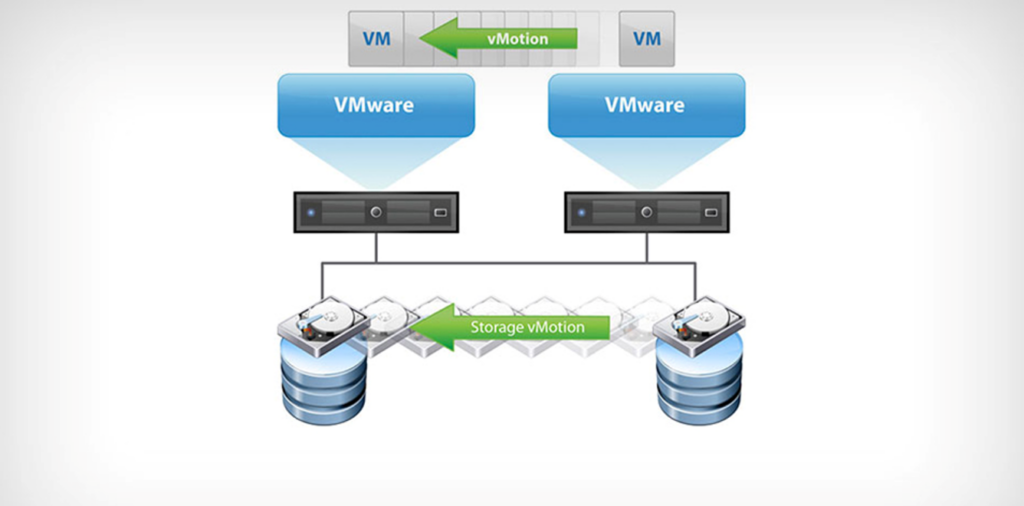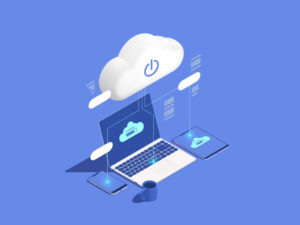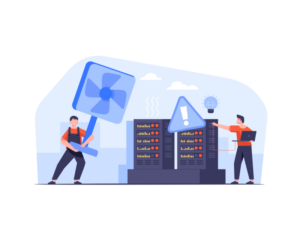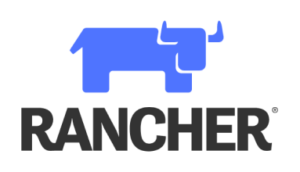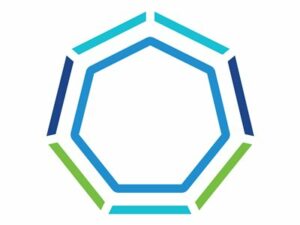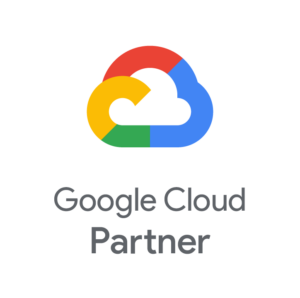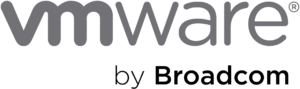Se sei un amministratore IT, sai bene quanto sia importante garantire la disponibilità e l’affidabilità dei tuoi servizi cloud. Ma sai anche quali sono i rischi e le sfide che può causare un down time quando ci sono host in manutenzione? In questo articolo, ti spiegherò cos’è vMotion, come funziona e perché è una soluzione efficace per prevenire o ridurre il down time causato dagli host in manutenzione.
In questo articolo verranno trattati i seguenti argomenti:

Cos’è vMotion?
vMotion è una tecnologia di VMware che consente di spostare un’intera macchina virtuale (VM) da un host fisico a un altro, senza interrompere il servizio. Questo significa che puoi mantenere le tue VM sempre accessibili e funzionanti anche se devi effettuare delle operazioni di manutenzione sui tuoi host fisici.
vMotion funziona grazie alla migrazione automatica delle VM tra i host fisici coinvolti nel cluster vSphere. La migrazione avviene in modo rapido e sicuro, grazie al supporto di diverse tecnologie come il Distributed Resource Scheduler (DRS) e il Distributed Switch (VDS) . Queste tecnologie consentono di ottimizzare le prestazioni delle VM, distribuire la carica tra gli host fisici e gestire la potenza elettrica degli host fisici.
Requisiti di vMotion
Per utilizzare vMotion, è necessario soddisfare alcuni requisiti fondamentali. Questi includono:
Compatibilità della CPU tra gli host: vMotion richiede che le CPU degli host siano compatibili tra loro. Questo significa che le CPU devono essere dello stesso produttore (ad esempio, entrambe Intel o entrambe AMD) e devono supportare le stesse istruzioni. VMware fornisce un’opzione chiamata EVC (Enhanced vMotion Compatibility) che consente di mascherare le funzionalità della CPU per garantire la compatibilità tra host con diverse generazioni di CPU dello stesso produttore.
Configurazione del canale vMotion: vMotion richiede una rete dedicata per il trasferimento dei dati delle VM durante la migrazione. Questa rete, chiamata canale vMotion, deve essere configurata correttamente per garantire una migrazione efficiente e senza problemi delle VM. La velocità e l’affidabilità del canale vMotion possono influenzare direttamente il tempo necessario per completare la migrazione.
Perché usare vMotion?
vMotion ha diversi vantaggi rispetto ad altre soluzioni per prevenire o ridurre il down time causato da host in manutenzione.
Ecco alcuni dei principali:
- Mantieni alta la disponibilità delle tue VM: con vMotion puoi spostare le tue VM da un host fisico all’altro in pochi secondi, senza dover aspettare che la manutenzione sia completata. In questo modo, puoi garantire che le tue VM siano sempre accessibili ai tuoi utenti e ai tuoi clienti.
- Migliora l’efficienza operativa: con vMotion puoi ridurre i tempi e i costi della manutenzione dei tuoi host fisici, evitando interruzioni del servizio e riducendo lo stress sulle risorse hardware. Inoltre, puoi liberare i tuoi host fisici dalla carica di lavoro durante la manutenzione, aumentando la loro durata nel tempo.
- Accresci l’innovazione: con vMotion puoi sfruttare le potenzialità del cloud per scalare i tuoi servizi in base alle esigenze del mercato. Puoi distribuire le tue VM su più host fisici o su più cluster vSphere, ottimizzando le prestazioni e la latenza dei tuoi servizi. Puoi anche integrare vSphere con altri servizi cloud come VMware Cloud Foundation o VMware Tanzu Kubernetes Grid Service.
Come usare vMotion?
Per usare vMotion devi avere installato VMware ESXi sul tuo cluster vSphere e configurato il DRS per assegnare una priorità alle tue VM in base alla loro importanza per il tuo business. Il DRS è una funzionalità di VMware che ottimizza automaticamente le prestazioni delle VM distribuite su più host fisici o cluster vSphere.
Per spostare una VM da un host fisico all’altro con vMotion devi seguire questi passaggi:
- Imposta il DRS in modalità “partially automated”: prima di spostare una VM con vMotion devi impostare il DRS in modalità “partially automated” per evitare conflitti tra le priorità impostate dal DRS sui due host fisici coinvolti nella migrazione.
- Scegli la VM da spostare: dopo aver impostato il DRS, devi scegliere la VM che vuoi spostare con vMotion. Puoi farlo tramite l’interfaccia grafica di vSphere o tramite il comando vmotion da linea di comando. Devi specificare il nome della VM, l’host fisico di origine e l’host fisico di destinazione.
- Avvia la migrazione: una volta scelta la VM da spostare, devi avviare la migrazione con vMotion. Il processo di migrazione avviene in tre fasi:
- vMotion crea una copia della VM sull’host fisico di destinazione, trasferendo lo stato della memoria, il disco virtuale e le impostazioni di rete. Durante questa fase, la VM continua a funzionare normalmente sull’host fisico di origine.
- vMotion sincronizza la copia della VM sull’host fisico di destinazione con le modifiche avvenute sull’host fisico di origine, trasferendo i dati residui della memoria. Durante questa fase, la VM continua a funzionare normalmente sull’host fisico di origine, ma con una leggera riduzione delle prestazioni.
- vMotion interrompe la VM sull’host fisico di origine e la riavvia sull’host fisico di destinazione, completando la migrazione. Durante questa fase, la VM subisce una breve interruzione del servizio, di pochi secondi o millisecondi, a seconda della velocità della rete e della quantità di dati da trasferire.
- Verifica il risultato: dopo aver completato la migrazione con vMotion, devi verificare che la VM sia funzionante e accessibile sull’host fisico di destinazione. Puoi farlo tramite l’interfaccia grafica di vSphere o tramite il comando ping da linea di comando. Devi controllare che la VM abbia lo stesso indirizzo IP, lo stesso nome e le stesse impostazioni di rete di prima della migrazione.
- Riattiva il DRS: dopo aver verificato il risultato della migrazione con vMotion, devi riattivare il DRS per ripristinare le priorità delle tue VM e ottimizzare le prestazioni del tuo cluster vSphere. Il DRS si occuperà di bilanciare la carica tra i tuoi host fisici e di spostare le tue VM in modo automatico e intelligente, in base alle loro esigenze e alle tue preferenze.
vMotion è una soluzione ideale per prevenire o ridurre il down time causato da host in manutenzione, ma non solo. Puoi usare vMotion anche in altre situazioni, come ad esempio:
Quando usare vMotion?
Quando devi aggiornare il software o l’hardware dei tuoi host fisici: con vMotion puoi spostare le tue VM da un host fisico all’altro senza dover spegnerle o riavviarle, evitando di interrompere il servizio e di perdere dati o configurazioni. In questo modo, puoi mantenere il tuo cluster vSphere sempre aggiornato e sicuro, senza compromettere la disponibilità delle tue VM.
Quando devi ottimizzare le prestazioni delle tue VM: con vMotion puoi spostare le tue VM da un host fisico all’altro in base alle loro esigenze di risorse, come CPU, memoria, disco e rete. In questo modo, puoi garantire che le tue VM abbiano sempre le risorse necessarie per funzionare al meglio, senza sovraccaricare o sottoutilizzare i tuoi host fisici.
Quando devi scalare i tuoi servizi in base alla domanda: con vMotion puoi spostare le tue VM da un host fisico all’altro in base al traffico e alla richiesta dei tuoi utenti e dei tuoi clienti. In questo modo, puoi adattare i tuoi servizi alle esigenze del mercato, aumentando o diminuendo la capacità del tuo cluster vSphere in modo flessibile e dinamico.

Conclusione
In conclusione, vMotion si presenta come un’essenziale risorsa per gli amministratori IT desiderosi di minimizzare il downtime durante le finestre di manutenzione. Grazie alla sua capacità di spostare macchine virtuali tra host fisici senza interruzioni significative, vMotion non solo contribuisce a mantenere elevate disponibilità e affidabilità dei servizi cloud, ma offre anche un’efficace soluzione per aggiornamenti hardware e software, ottimizzazione delle risorse e scalabilità dinamica. L’implementazione di vMotion, supportata da una corretta pianificazione, monitoraggio e formazione del personale, rappresenta un passo fondamentale per garantire la continuità operativa in ambienti IT complessi.
Condividi l’articolo!!
-
Linkedin
-
Twitter
-
Facebook
-
Whatsapp
Scopri i nostri corsi!
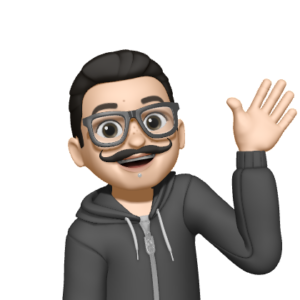
Raffaele Disabato
VMware vSphere 8.x Professional
Fin da piccolo, ho coltivato una profonda passione per l’informatica. Ho dedicato tempo ed energia all’esplorazione di single-board computer come il Raspberry Pi e all’arte della stampa 3D, trasformando idee digitali in oggetti fisici tangibili. Mi piace leggere riviste e tenermi sempre informato sulla sicurezza informatica, ricercando sempre nuovi modi per proteggere i dati.
Amo il lato creativo e tecnico del settore IT. La mia missione è condividere le mie conoscenze e aiutare gli altri a esplorare il mondo del DevOps, automatizzazione e infrastruttura cloud. La tecnologia è un mondo in continua evoluzione, e mi entusiasma la sfida di rimanere sempre aggiornato e condividere questa conoscenza con gli altri!